Majoritatea unităților flash sunt utilizate pentru a transporta date, dar, de fapt, posibilitățile dispozitivelor portabile portabile sunt departe de a fi limitate. În acest articol voi vorbi despre cele mai interesante zece modalități de utilizare a unităților flash.
1. Lansarea aplicațiilor portabile
Dacă aceste opțiuni nu sunt suficiente pentru dvs., puteți selecta aplicațiile corespunzătoare pe care le puteți instala pe unitatea flash USB de pe site-ul PortableApps.com (Figura A). Puteți chiar instala pe unitatea USB un set de software deja pregătit, care include un player de muzică, mai multe jocuri, un antivirus și un meniu convenabil.
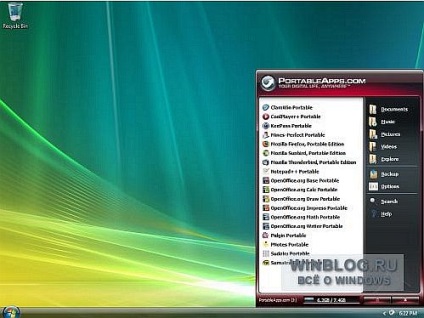
Figura A. Suita de software de pe site-ul PortableApps.com include un sistem de meniuri pentru acces rapid la aplicațiile instalate.
2. Descărcarea sistemului de operare
Dacă nu puteți rula aplicațiile preferate pe unitatea flash USB, puteți utiliza o unitate flash pentru a porni întregul sistem de operare. Acesta poate fi atât Windows cât și Linux. Adevărat, nu există recomandări universale în această privință, deci trebuie să muncești din greu.
Din fericire, Internetul este plin de articole care descriu procesul de instalare a sistemului de operare pe o unitate portabilă. În particular, modul de descărcare de pe o unitate flash USB Windows XP este descris în articolul "Crearea unei unități flash bootabile pentru Windows XP".
3. Conectarea la o rețea fără fir
Dacă aveți acces la o rețea fără fir, puteți utiliza Expertul de configurare a rețelei fără fir în Windows XP sau Windows Connect Now (WCN) în Windows Vista pentru a salva setările fără fir pe un dispozitiv de stocare USB. După aceasta, unitatea flash poate fi utilizată pentru a conecta cu ușurință și rapid alte computere sau dispozitive care acceptă WCN (de exemplu, routere și imprimante) într-o rețea fără fir. Puteți afla mai multe despre utilizarea Expertului de configurare a rețelei fără fir în Centrul de asistență și asistență, accesat din meniul Start. Despre funcția Windows Connect Now este descrisă în detaliu în secțiunea Ajutor și asistență din meniul Start Windows Vista.
4. Creați un disc de recuperare a parolei
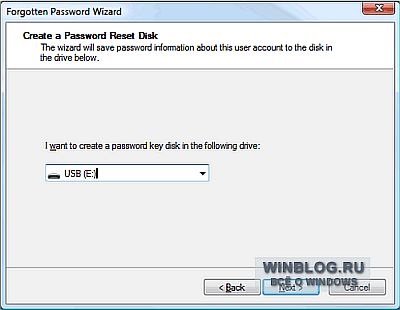
Figura B. Unitatea flash USB poate fi utilizată ca disc de recuperare a parolei.
Utilizatorii Windows Vista pot utiliza o unitate flash pentru a îmbunătăți performanța sistemului cu tehnologia ReadyBoost. Această tehnologie asigură utilizarea spațiului de pe unitatea USB ca o memorie cache suplimentară, pe lângă cache-ul de pe hard disk. Deoarece memoria flash are un timp de răspuns mai scurt decât un hard disk cu componente rotative fizic, prezența unei astfel de cache îmbunătățește semnificativ performanța sistemului.
Este foarte ușor să utilizați funcția ReadyBoost. Trebuie doar să conectați unitatea USB la sistem și să urmați instrucțiunile expertului pentru a configura ReadyBoost.
6. Gestionarea dispozitivelor de stocare USB
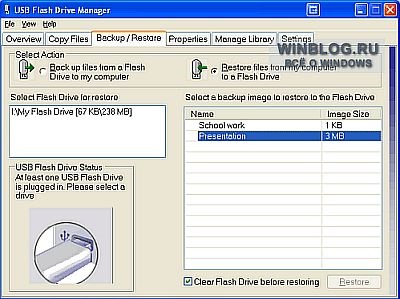
Figura C. Manager de memorie USB Flash Microsoft oferă o serie de caracteristici utile, inclusiv arhivarea datelor de pe o unitate flash USB.
7. Utilizarea unității USB ca MP3 player
Doriți să ascultați muzică la serviciu, dar nu aveți un MP3 player? Această problemă este foarte ușor de rezolvat - veți avea nevoie doar de o unitate flash USB, de Windows Media Player și de căști. Este suficient doar să copiați fișierele MP3 pe o unitate USB, să le conectați la un computer și să creați o bibliotecă în Windows Media Player din melodiile stocate pe acesta. În această configurație, vă puteți bucura de toate funcțiile de redare ale Windows Media Player, inclusiv liste de redare și favorite. Și mai mult, nu trebuie să vă faceți griji cu privire la încărcarea bateriei.
8. Protecție prin parolă pentru o unitate flash
Dacă utilizați o unitate USB pentru a stoca date sensibile și doriți să o protejați în caz de pierdere sau furt al discului, probabil că sunteți interesat de Rohos Mini Drive (Figura D). Utilitarul permite crearea unei partiții criptate pe disc și copierea documentelor importante prin intermediul managerului de fișiere încorporat. Accesul la această secțiune este posibil numai când introduceți o parolă. Citiți recenzia utilitară și descărcați-o la Download.com.
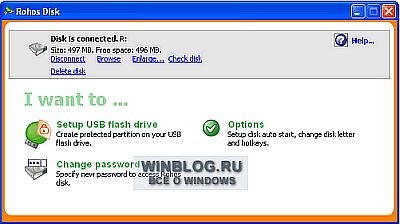
Figura D. Rohos Mini Drive vă permite să protejați datele confidențiale de pe unitatea flash USB.
9. Lansarea site-urilor de pe un dispozitiv de stocare USB
10. Blocarea calculatorului
Inveti pe eroii filmelor de aventura care trebuie doar sa introduca o trecere speciala pentru a intra in sistemul secret al guvernului? Apoi probabil vă place Predator (Figura E). Acest utilitar gratuit vă permite să transformați o unitate flash USB într-o cheie pentru blocarea și deblocarea computerului.
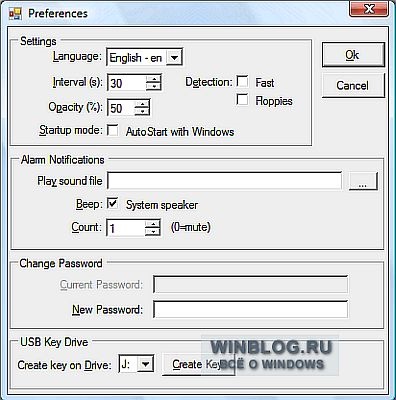
Figura E. Predator vă permite să utilizați o unitate USB pentru a bloca și debloca computerul.
Articole similare
Trimiteți-le prietenilor: